[Spring Cloud] 다중 마이크로서비스 데이터 동기화
이전 장(링크) 에서는 마이크로서비스 간의 데이터 동기화 문제를 해결하기 위하여 Kafka Connect를 사용해보았다.
이번 장에서는 동일한 역할을 하는 여러 서비스와 하나의 DB가 있을 때 Kafka를 사용하여 데이터를 동기화하는 방법에 대해서 알아본다.
모든 소스 코드는 깃 허브 (링크) 에 올려두었다.
Service Flow
전체적인 서비스 흐름을 살펴보면 아래의 이미지와 같다.
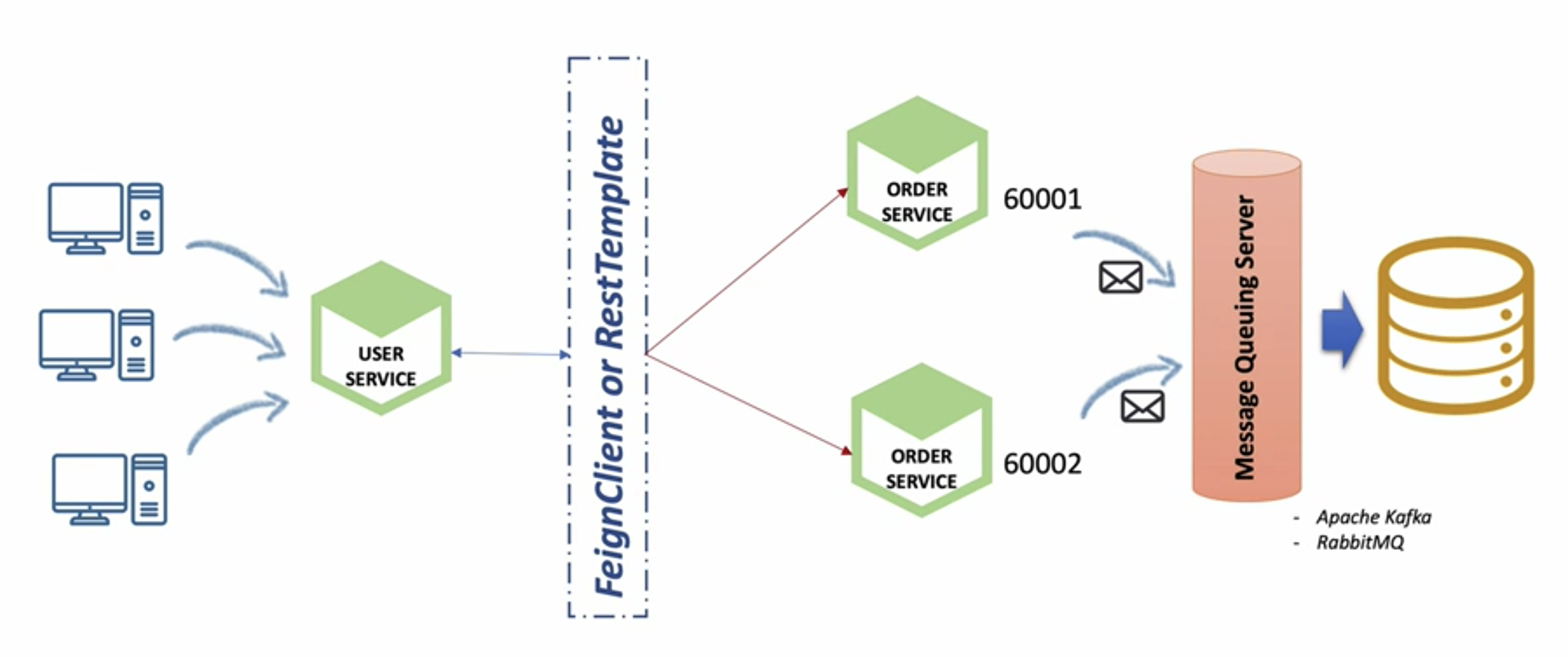
여러 클라이언트가 유저 서비스에게 유저 정보 API를 호출한다.유저 서비스는 주문 정보를 만들기 위해서 주문 서비스의 API를 호출해야하고 FeignClient 또는 RestTemplate을 통해 분산되어있는 주문 서비스를 호출하게 된다.주문 서비스는 DB에 데이터를 넣기 위해 직접 SQL을 실행하는 것이 아니라 Kafka Sink Connect를 사용하여 데이터를 넣게 된다.
Order Service (H2 -> MariaDB)
기존의 주문 서비스는 실행할 때 내장 DB인 H2 DB를 실행시켜서 사용하도록 설정되어 있었다.
몇개의 주문 서비스가 실행되더라도 단 하나의 DB를 바라볼 수 있도록 주문 서비스를 수정한다.
- 의존성 추가
MariaDB에 접속할 수 있도록 build.gradle에 아래의 의존성을 추가한다.
implementation 'org.mariadb.jdbc:mariadb-java-client:3.0.4'- application.yml 수정
H2 DB가 아닌 MariaDB를 사용할 수 있도록 application.yml 파일을 수정한다.
datasource:
driver-class-name: org.mariadb.jdbc.Driver
url: jdbc:mariadb://localhost:3306/mydb
username: root
password: root
# 변경 불필요한 부분 생략- h2-console 접속
주문 서비스의 h2-console에 접속하여 아래의 이미지와 같이 MariaDB에 접속하기 위한 정보를 입력한다.
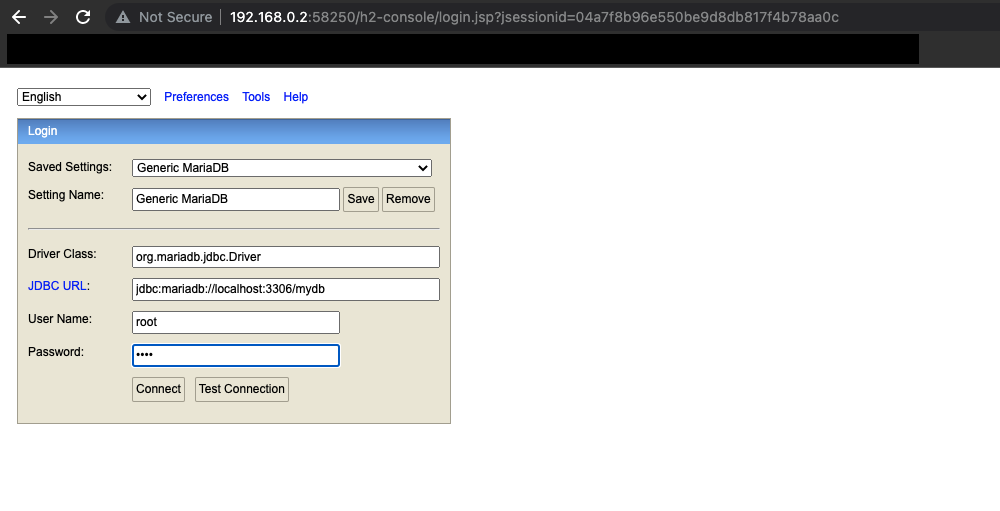
아래의 SQL을 사용하여 주문 테이블이 존재하고 데이터가 없는 것을 확인한다.
SELECT * FROM orders;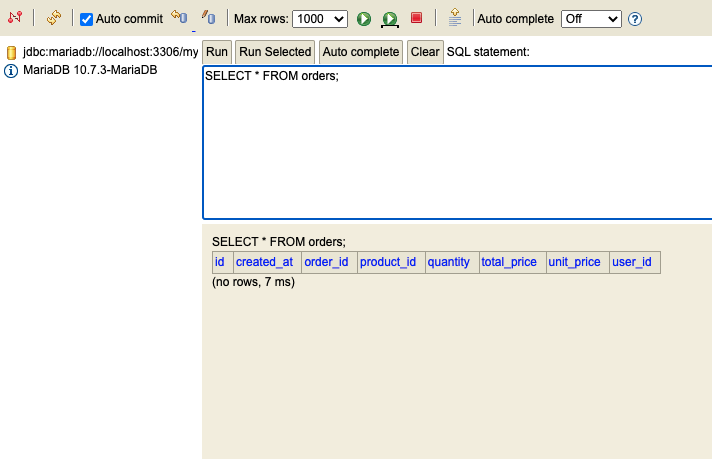
- 주문 데이터 입력
Postman을 사용하여 새로운 주문 정보를 입력한다.
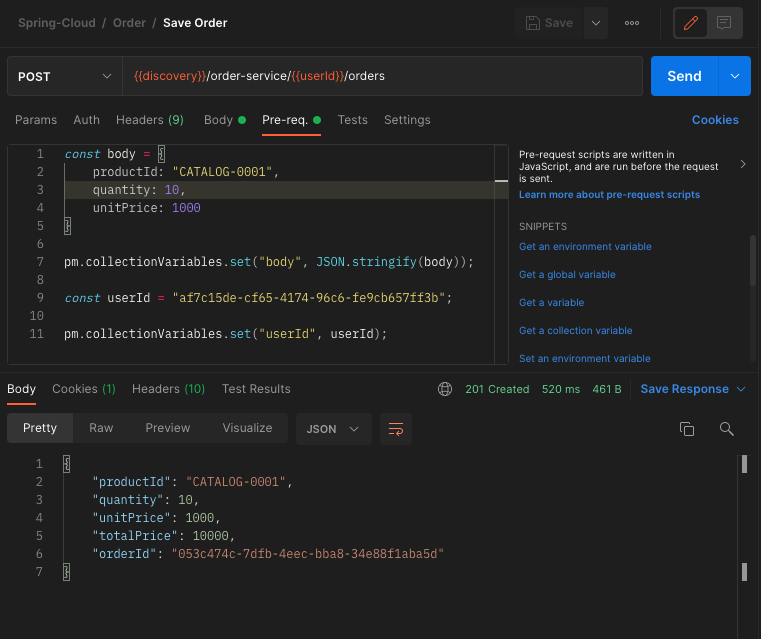
- 데이터 입력 확인
4번 단계에서 저장한 주문 데이터가 정상적으로 DB에 입력되었는지 확인한다.
SELECT * FROM orders;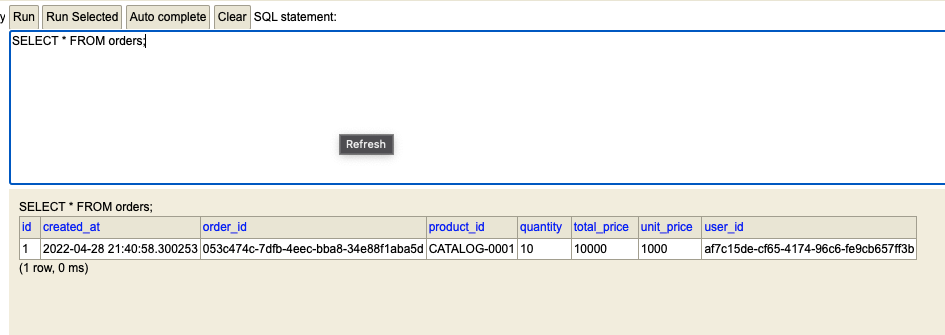
Order Service (MariaDB Connector -> Kafka)
우리는 바로 위에서 주문 서비스가 H2 DB가 아닌 MariaDB를 바라볼 수 있도록 수정하였다.
이번에는 MariaDB Connector를 사용하여 바로 MariaDB에 연결하는 것이 아니라 중간에 Kafka를 두고 연결되도록 수정한다.
- 데이터 형식 확인
우리는 DB에 주문 데이터를 넣기 위해 JSON 데이터를 생성하여 Kafka 토픽에 제공해야한다.
JSON 데이터를 만들기 전에 우리가 만들어야하는 데이터 형식을 확인해본다.
{
"schema": {
"type": "struct",
"fields": [
{ "type": "string", "optional": true, "field": "order_id" },
{ "type": "string", "optional": true, "field": "user_id" },
{ "type": "string", "optional": true, "field": "product_id" },
{ "type": "int32", "optional": false, "field": "quantity" },
{ "type": "int32", "optional": false, "field": "total_price" },
{ "type": "int32", "optional": false, "field": "unit_price" }
],
"optional": false,
"name": "orders" },
"payload": {
"order_id": "053c474c-7dfb-4eec-bba8-34e88f1aba5d",
"user_id": "af7c15de-cf65-4174-96c6-fe9cb657ff3b",
"product_id": "CATALOG-0001",
"quantity": 5,
"total_price": 6000,
"unit_price": 1200
}
}- 필요한 데이터 클래스 생성
Kafka 토픽에 직접 전송할 KafkaOrderDto 클래스 파일과 해당 클래스 파일을 이루고 있는 데이터 클래스 파일을 생성한다.
예시에 애노테이션 정보는 생략하며 모든 데이터 클래스 파일이 @Data, @Builder, @AllArgsConstructor을 사용하고 있다.
KafkaOrderDto
public class KafkaOrderDto implements Serializable {
private Schema schema;
private Payload payload;
}Payload
Kafka 토픽으로 전달되는 데이터는 언더스코어 형식이지만 자바에서는 카멜케이스 형식으로 변수명을 사용하고 있다.
카멜케이스 형식의 변수명을 JSON으로 변경될 때 언더스코어 방식으로 변경될 수 있도록 @JsonNaming 애노테이션을 사용하였다.@JsonProperty, @JsonNaming 관련하여 정리가 잘되어있는 블로그가 있어서 글의 하단부에 링크를 첨부하였다.
@JsonNaming(PropertyNamingStrategies.SnakeCaseStrategy.class)
public class Payload {
private String orderId;
private String userId;
private String produceId;
private int quantity;
private int totalPrice;
private int unitPrice;
}Schema
public class Schema {
private String type;
private List<Field> fields;
private boolean optional;
private String name;
}Field
public class Field {
private String type;
private boolean optional;
private String fields;
}- OrderProducer 생성
Kafka 토픽에 데이터를 집어넣는 OrderProducer 클래스 파일을 생성한다.
파라미터로 전달받은 OrderDto를 토대로 Kafka 토픽에 전달해야하는 KafkaOrderDto를 생성하고 전달한다.
OrderProducer
public interface OrderProducer {
OrderDto send(String topic, OrderDto orderDto);
}OrderProducerImpl
@Slf4j
@Service
@RequiredArgsConstructor
public class OrderProducerImpl implements OrderProducer {
private final KafkaTemplate<String, String> kafkaTemplate;
private List<Field> fields = List.of(
new Field("string", true, "order_id"),
new Field("string", true, "user_id"),
new Field("string", true, "product_id"),
new Field("int32", true, "quantity"),
new Field("int32", true, "unit_price"),
new Field("int32", true, "total_price"));
private Schema schema = Schema.builder()
.type("struct")
.fields(fields)
.optional(false)
.name("orders")
.build();
@Override
public OrderDto send(String topic, OrderDto orderDto) {
Payload payload = Payload.builder()
.orderId(orderDto.getOrderId())
.userId(orderDto.getUserId())
.produceId(orderDto.getProductId())
.quantity(orderDto.getQuantity())
.unitPrice(orderDto.getUnitPrice())
.totalPrice(orderDto.getTotalPrice())
.build();
KafkaOrderDto kafkaOrderDto = new KafkaOrderDto(schema, payload);
ObjectMapper mapper = new ObjectMapper();
String jsonString = Strings.EMPTY;
try {
jsonString = mapper.writeValueAsString(kafkaOrderDto);
} catch (JsonProcessingException e) {
e.printStackTrace();
}
kafkaTemplate.send(topic, jsonString);
log.info("order Producer sent data from the order microservice: {}", kafkaOrderDto);
return orderDto;
}
}- Kafka Sink Connector 추가
3단계에서 만든 OrderProducer의 데이터를 받아서 DB에 저장할 Sink Connector를 생성한다.

- Controller 수정
주문 정보를 저장하는 POST /orders API를 수정하여 위에서 만든 OrderProducer를 통하여 Kafka 토픽에 데이터를 전송하도록 수정한다.
@RestController
@RequiredArgsConstructor
@RequestMapping("/order-service")
public class OrderController {
private final Environment environment;
private final OrderService orderService;
private final KafkaProducer kafkaProducer;
private final OrderProducer orderProducer;
// 생략
@PostMapping("/{userId}/orders")
public ResponseEntity<OrderResponse> createOrder(@PathVariable("userId") String userId,
@RequestBody OrderSaveRequest request) {
OrderDto orderDto = toObject(request, OrderDto.class);
orderDto.setUserId(userId);
// Using MariaDB Connector
// OrderDto savedOrder = orderService.createOrder(orderDto);
// OrderResponse response = toObject(savedOrder, OrderResponse.class);
// Using Kafka
orderDto.setOrderId(UUID.randomUUID().toString());
orderDto.setTotalPrice(request.getQuantity() * request.getUnitPrice());
OrderResponse response = toObject(orderDto, OrderResponse.class);
kafkaProducer.send("example-catalog-topic", orderDto);
orderProducer.send("orders", orderDto);
return ResponseEntity.status(HttpStatus.CREATED).body(response);
}
// 생략
}- 테스트
두 개의 주문 서비스를 실행한다.
필자의 경우 Multirun 설정을 통하여 한 번에 두개의 주문 서비스를 실행하였다.
필자가 Multirun 설정을 하기위해 참고한 자료는 글의 하단부에 첨부하였다.

Discovery 서버에 접속하여 주문 서비스의 IP 주소를 확인한다.
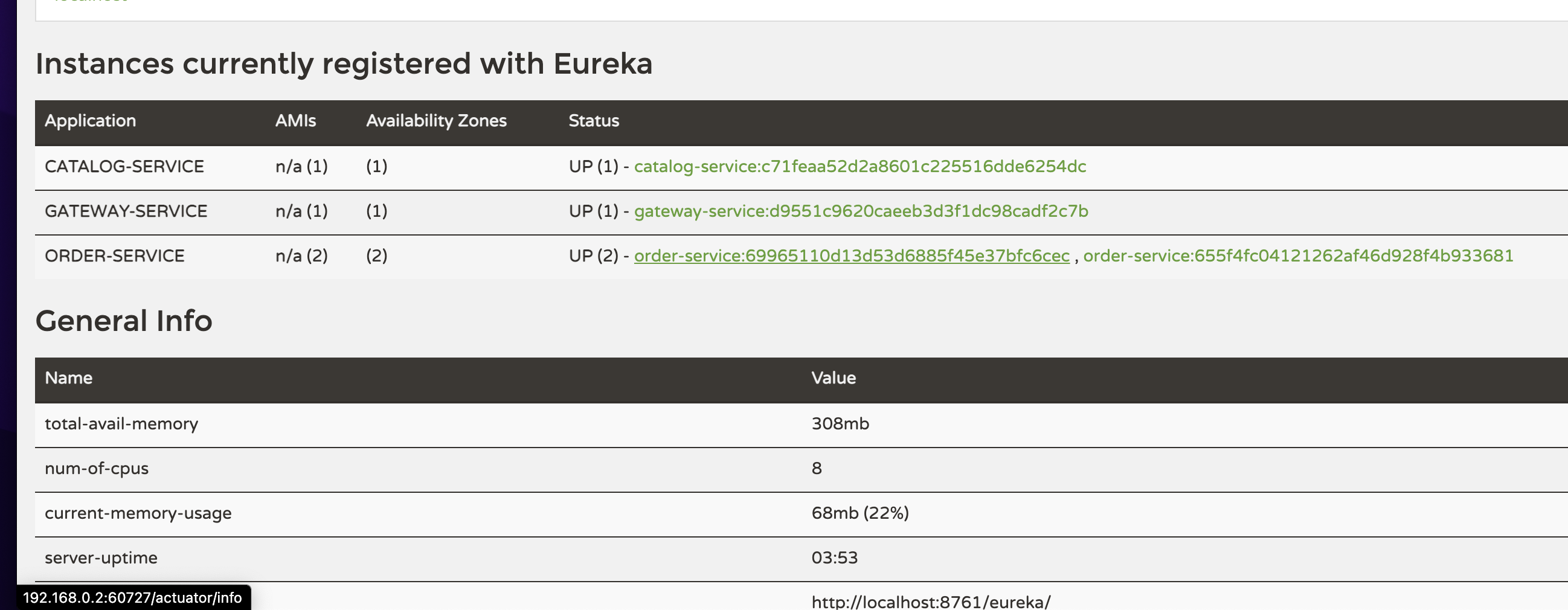
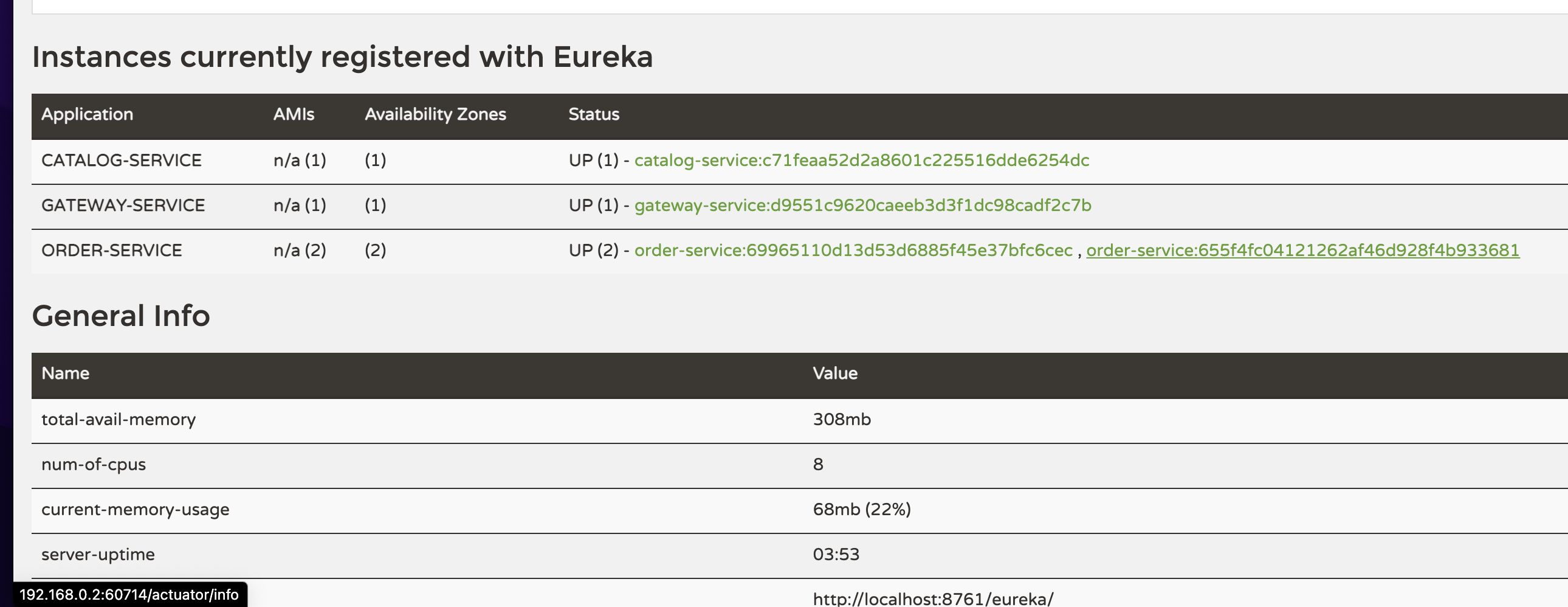
필자의 경우 192.168.0.2:60727과 192.168.0.2:60714로 확인된다.
Postman을 통해서 Gateway를 통하지않고 바로 주문 서비스의 주문 생성 API를 요청한다.

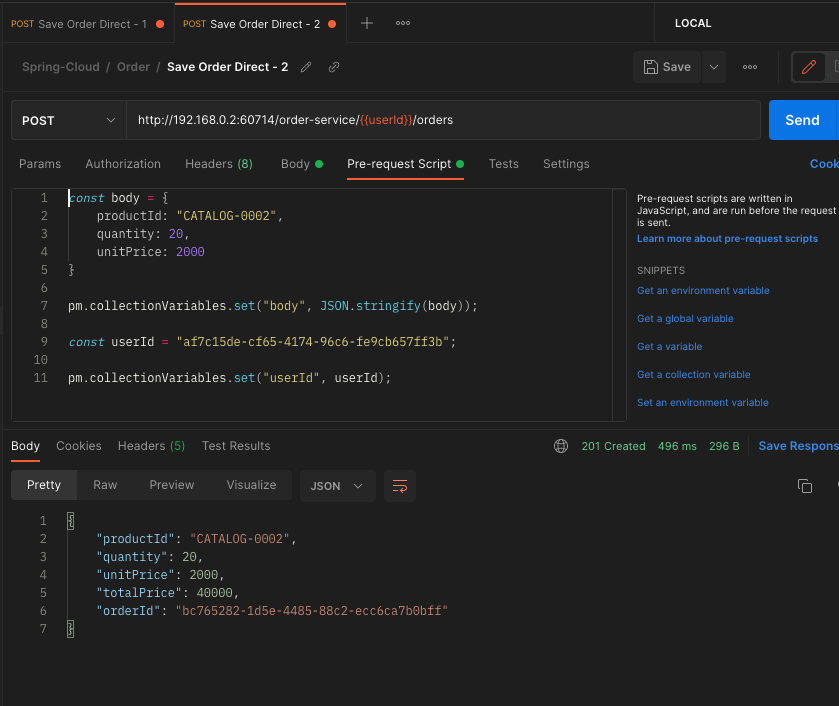
h2-console에 접속하여 정상적으로 두 개의 주문 정보가 생성되었는지 확인한다.
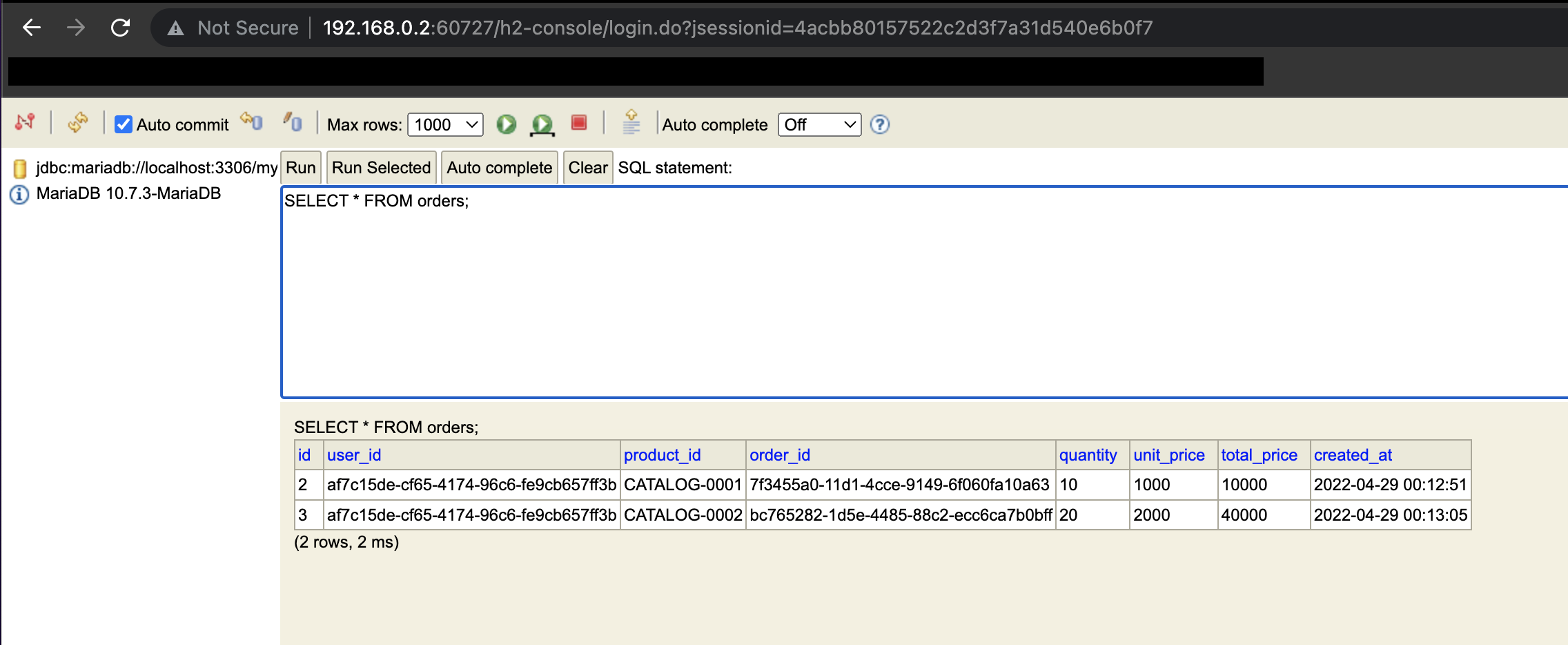
지금까지 Kafka Sink Connect를 사용하여 다중 마이크로서비스 환경에서 단일 DB에 데이터를 동기화하는 방법에 대해서 알아보았다.
참고한 강의:
참고한 자료: